メモを取る方法は人それぞれですが、効率的なメモの方法を探していて次のような悩みを抱えていないでしょうか。
- 簡単にメモを取りたい
- メモを検索したい
- PCとスマホでメモを共有したい
これを解決してくれるのが、Obsidianというメモツールです。
Obsidianは、スマートフォン、パソコン、タブレットで使用でき、拡張機能を使えばデバイス間での同期も可能です。
効率的なメモと整理を実現する強力なツールとして、多くのユーザーに支持されています。
Obsidianの特徴
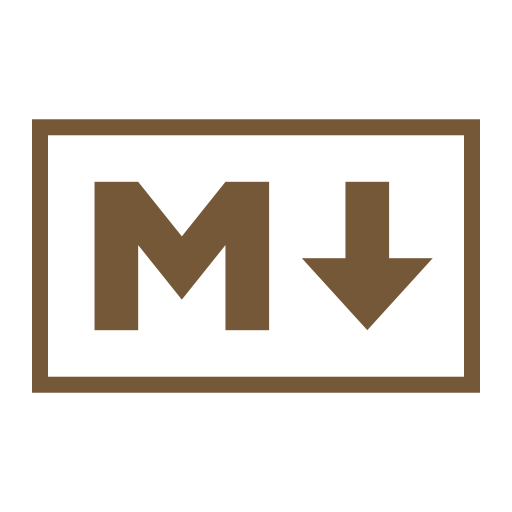
Obsidianは、マークダウン形式で記述するマークダウンエディタです。
マークダウンとは、簡単な記号を使って文章の構造や装飾を指定できる軽量マークアップ言語です。
Obsidianには次のような特徴があります。
- 高速なメモ:マークダウン形式を使って素早く構造化されたメモを作成できます。
- 効率的な情報整理:タグ機能やリンク機能を使って、関連する情報を簡単に結びつけられます。
- 柔軟な検索:全文検索機能により、必要な情報をすぐに見つけ出せます。
- グラフビュー:メモ同士のつながりを視覚的に確認できます。
- デイリーノート:日々の記録を簡単に管理できます。
- カスタマイズ:プラグインやテーマを使って、自分好みの環境を作れます。
マークダウンの書き方に慣れる必要がありますが、習得すれば通常のメモ帳よりも素早く、自由度の高いメモが可能になります。
インストール方法
以下の手順でObsidianをインストールします。
公式サイトにアクセス
Obsidianの公式サイトにアクセスし、「Get Obsidian」をクリックします。
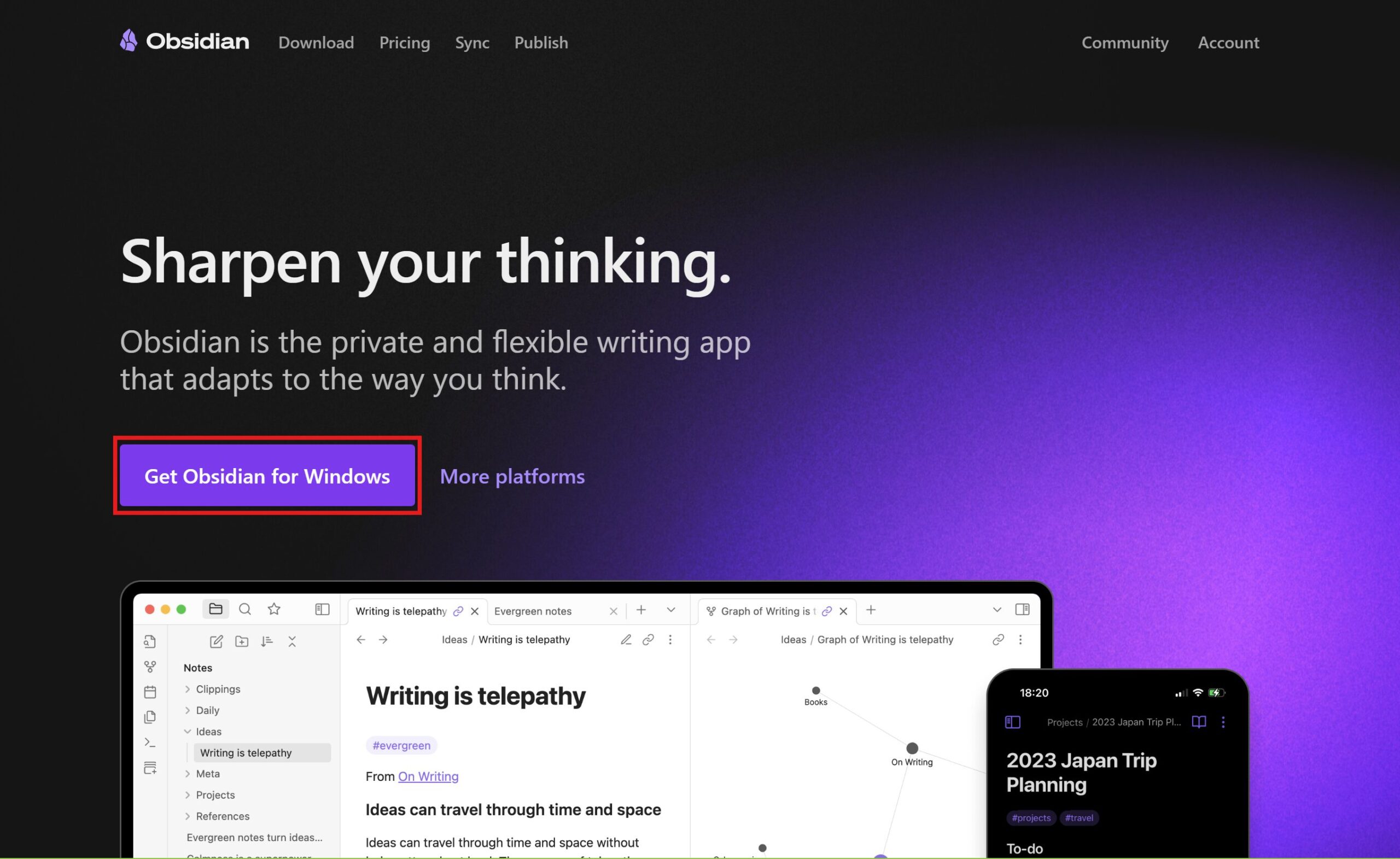
ダウンロードボタンをクリック
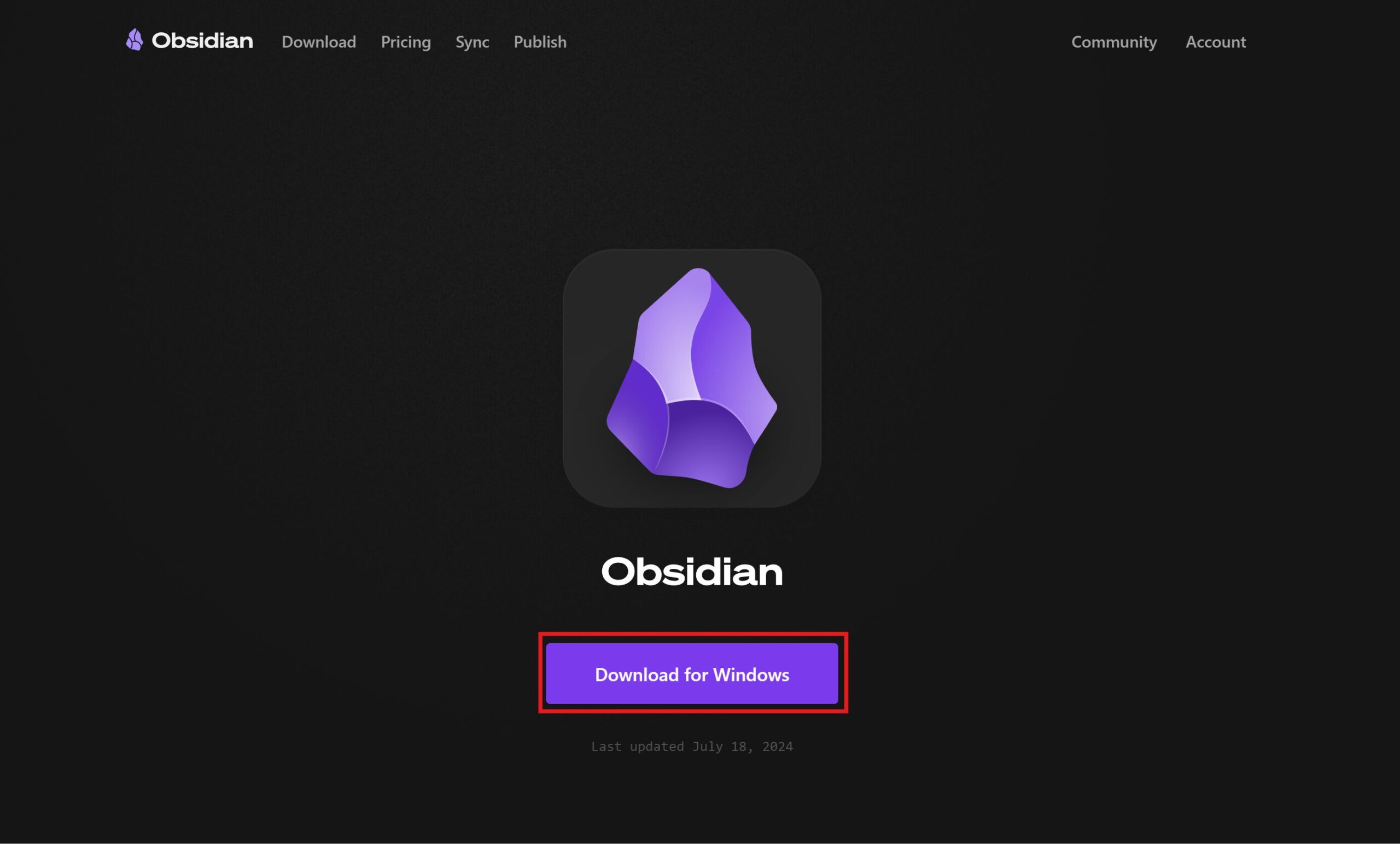
インストールを完了させ、Obsidianを起動する
インストール時の設定はすべてデフォルトのままで問題ありません。
インストールが完了して、Obsidianを起動すると下記のような画面が開かれます。
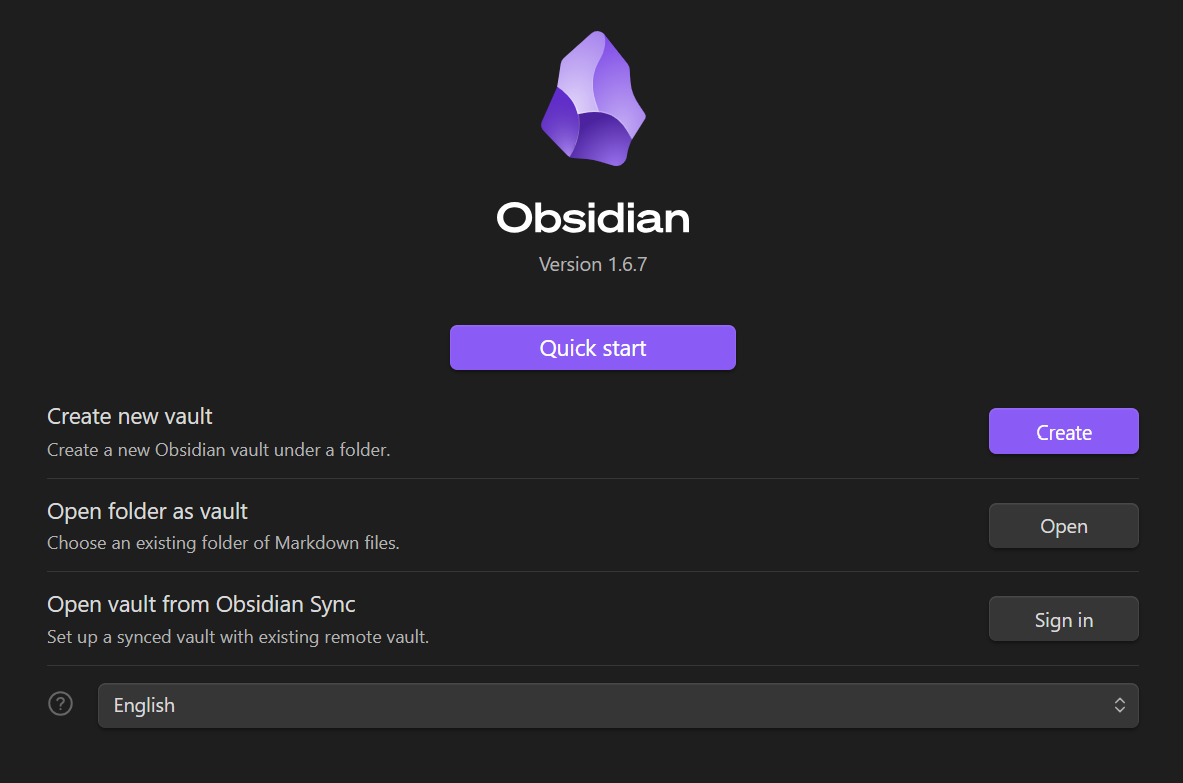
言語を設定して、クイックスタートをクリック
画面下部のバーで言語を選ぶことができます。
日本語で使用したい場合は日本語を選択し、クイックスタートをクリックします。
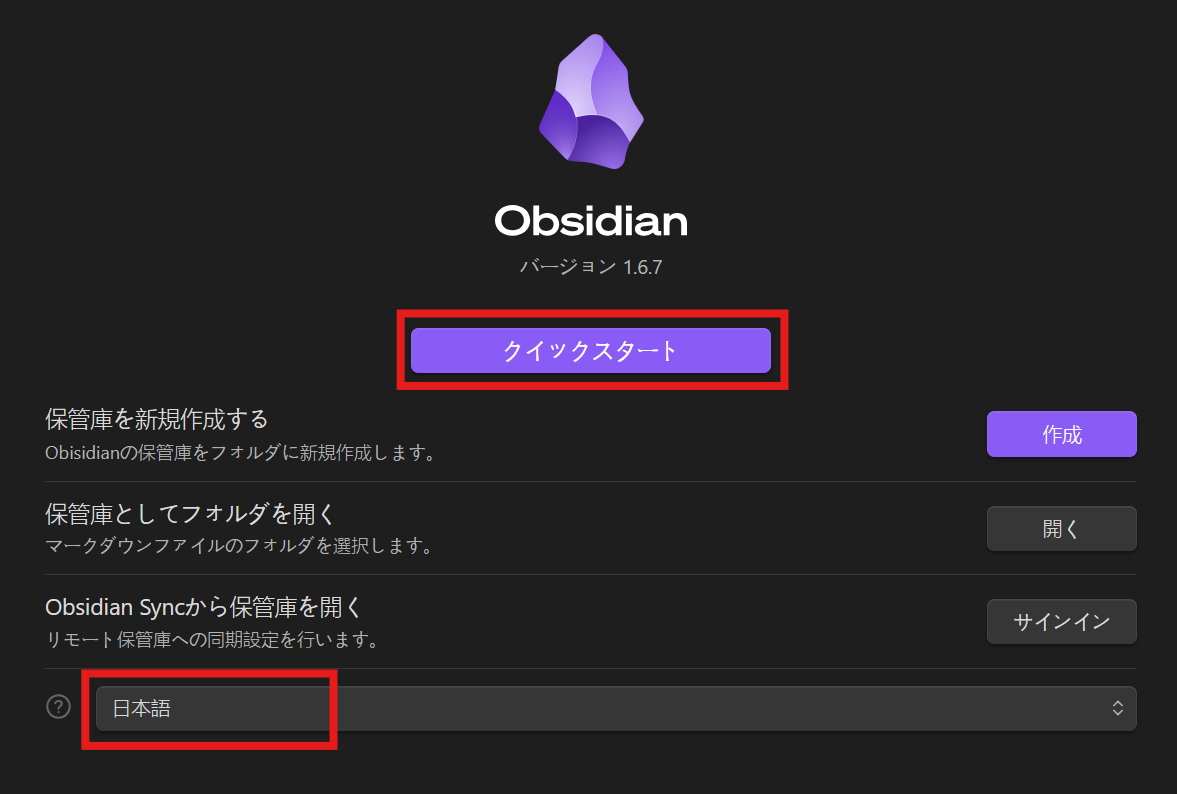
そして、次のような画面になれば無事にインストール完了です!
好きなようにメモを作成していきましょう。
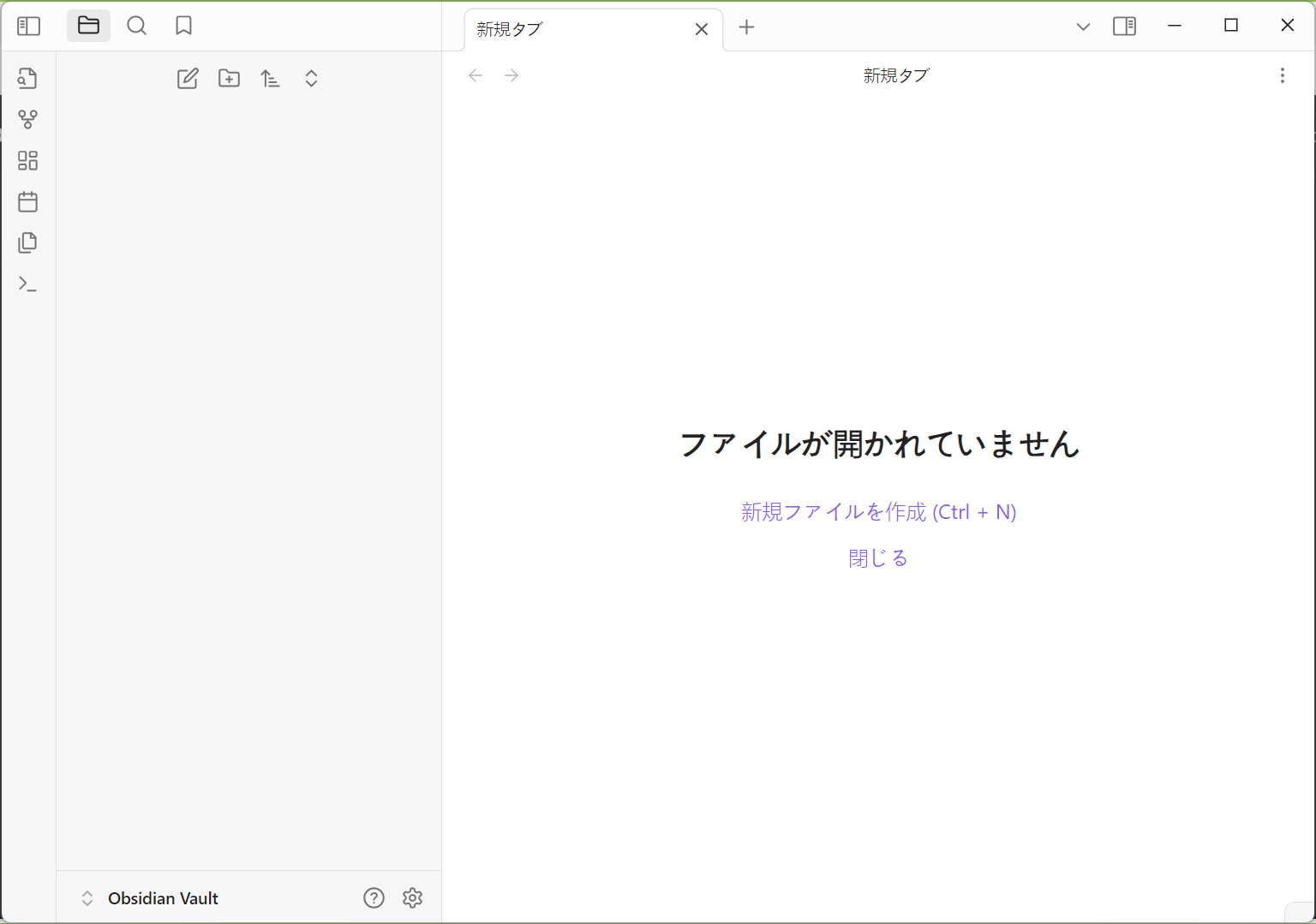
コミュニティプラグインを使用することで、Obsidianをさらに使い安くすることができます。
デフォルトでは無効化されているため、最初のインストール時に有効化しておくのがオススメです。
サイドメニューの下にある「設定」から「コミュニティプラグイン」を選択し、「コミュニティプラグインを有効化」をクリックします。
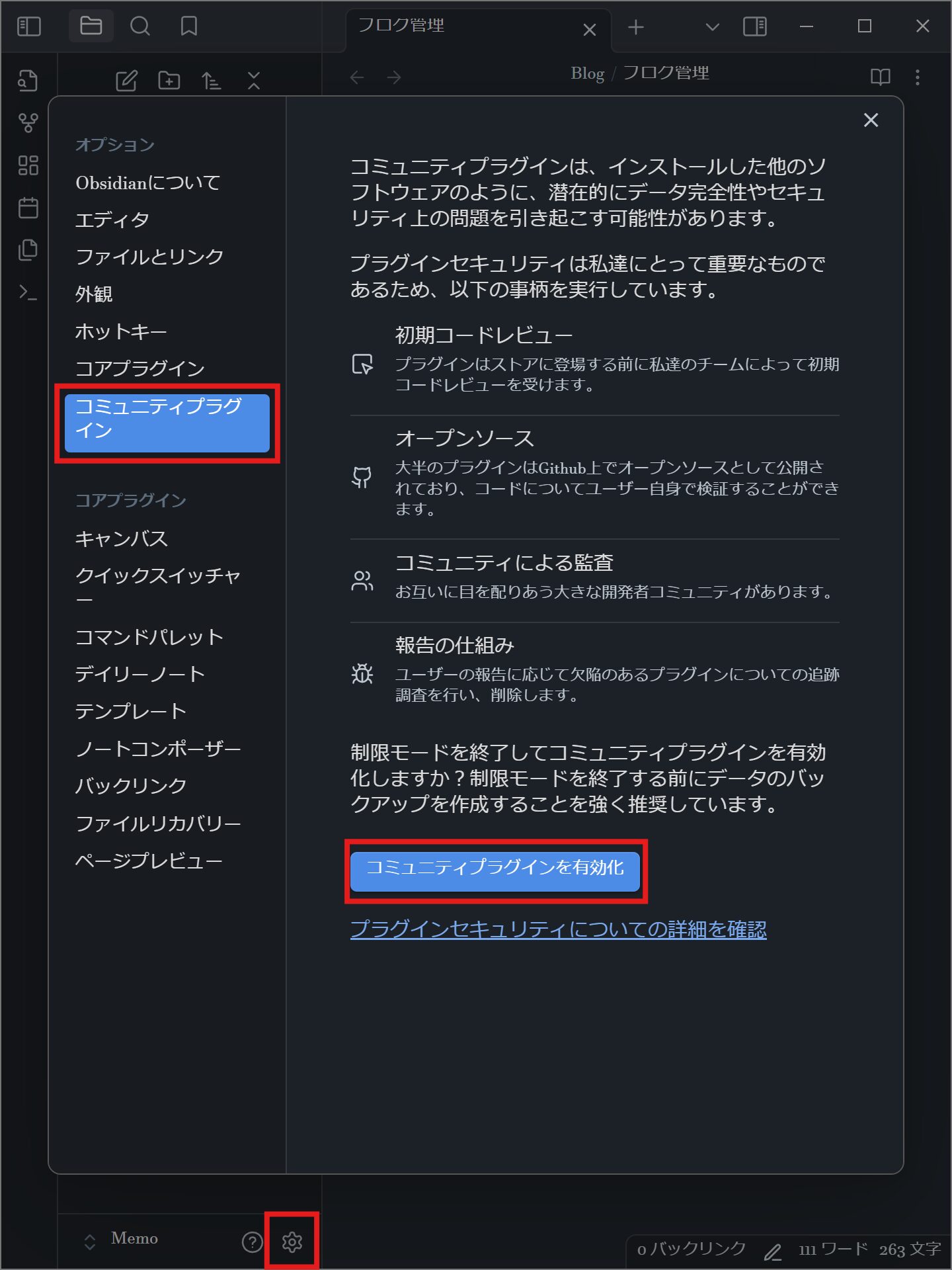
使い方
Obsidianを使用する準備が整ったので、基本的な使い方を紹介します。
新規メモの作成
左サイドバーの「新規ノート」ボタンをクリックします。
新しいメモの名前を入力し、Enterキーを押します。
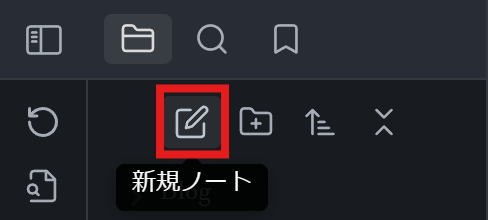
デイリーノートの作成
左サイドバーの「今日のデイリーノートを開く」ボタンをクリックします。
その日付のノートが自動的に作成されます。
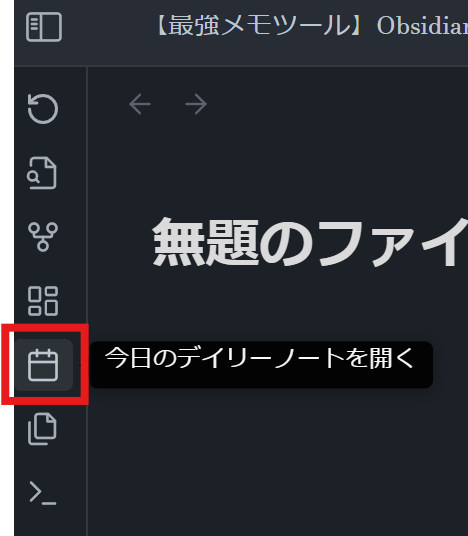
検索
左上の検索バーに検索したいキーワードを入力します。
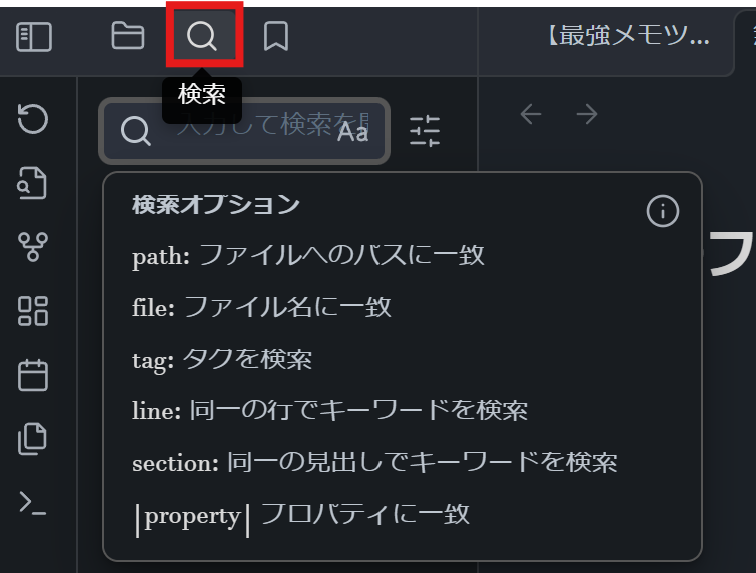
検索オプションが複数ありますが、次のように使います。
例:「Blog」というフォルダを検索する
path: Blog例:「調べること」という見出しを検索する
section: 調べることマークダウンの基本
Obsidianではマークダウン記法という記述方法で文章を記述します。
ここれはメモを作成する際に使用するマークダウンの基本的な書き方を紹介します。
- 見出し:
#の数で階層を表現(例:# 見出し1、## 見出し2) - 箇条書き:
-または*の後にスペースを入れる - 番号付きリスト:
1.2.3.のように数字とピリオドの後にスペースを入れる - 太字:
**太字にしたい文字** - 斜体:
*斜体にしたい文字* - リンク:
[表示テキスト](URL)
Obsidian独自の記述として下記の記述も覚えておくと、より効率的にメモを作成することができます。
- リンクの作成:
[[]]で単語を囲むと、その名前のノートへのリンクが作成されます。(例:[[関連トピック]]) - タグの使用:
#の後にタグ名を入力します。(例:#メモ #アイデア)
まとめ
Obsidianは、マークダウンを活用した強力なメモツールです。
この記事で紹介した以外にもたくさんの機能がありますが、まずは基本的な使い方をマスターしてメモをたくさん取りましょう!
きっと、あなたにとって最適なメモ取りの方法が見つかるはずです。